Камдык көчүрмө - бул файлдарыңыздын архиви, түпнускасынан өзүнчө, оптикалык дискте сакталат. Алар күтүлбөгөн жерден өчүп калса же вирус жукса, маанилүү файлдарды жоготуп албаш үчүн, аларды үзгүлтүксүз түзүү керек. Камдык көчүрмөлөрдү кол менен каалаган убакта жасоого болот, же ушул иштин графигин орното аласыз. Microsoft операциялык тутумдарынын баардык нускаларында бул иш ушундай эле жол менен жүргүзүлөт, бир гана мурунку версияларында аны автоматташтырууга жол жок.
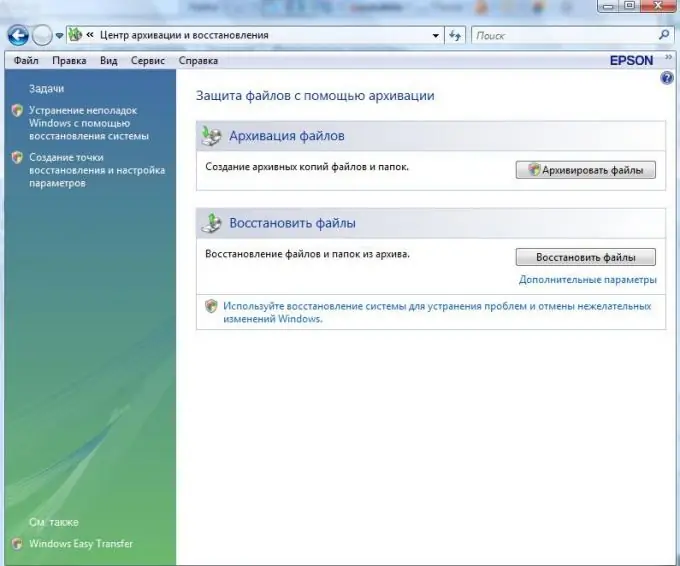
Нускамалар
1 кадам
"Старт" сүрөтчөсүн чыкылдатып, "Башкаруу панелин" тандаңыз.
2-кадам
"Тутум жана анын техникалык тейлөөсү" бөлүмүн тандап, андан "Тутумдун камдык көчүрмөсүн сактоо".
3-кадам
Архивдөө файлдарын чыкылдатыңыз. Камдык көчүрмө сактала турган сактагычты тандап, "Кийинки" баскычын чыкылдатыңыз.
4-кадам
Маалыматты көчүргүңүз келген катуу дискти тандаңыз. Кийинкисин чыкылдатыңыз. Операциялык система орнотулган локалдык диск сөзсүз түрдө көчүрүлөт.
5-кадам
Архивдөө керек болгон файлдардын түрлөрүн тандаңыз, мисалы, сүрөттөр, документтер ж.б. Кийинкисин чыкылдатыңыз. Программа бардык керектүү файлдарды өзү табат, бул анын ыңгайлуулугу - көптөгөн файлдардын арасынан кол менен тандоонун кажети жок.
6-кадам
Камдык сактоо режимин тандаңыз. Автоматтык көчүрмөлөрдү сактоо үчүн, автоматтык түрдө камдык көчүрмөлөрдүн графигин түзүңүз. "Орнотууларды сактоо жана архивдөөнү баштоо" баскычын чыкылдатыңыз. Көчүрүү иштери бүткөнчө компьютериңизди өчүрбөңүз.






